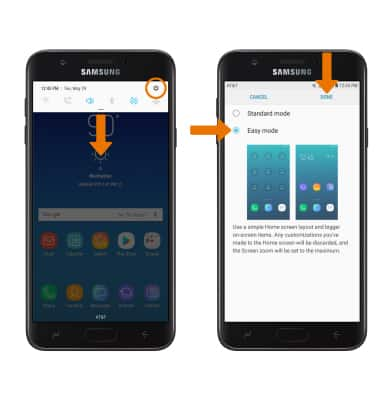Conoce y personaliza la pantalla de inicio
¿Con qué dispositivo necesitas ayuda?
Conoce y personaliza la pantalla de inicio
Realiza cambios al fondo de pantalla, temas, paneles de la pantalla principal, carpetas y cuadrícula de la pantalla, y activa o desactiva Easy Mode.
INSTRUCCIONES E INFORMACIÓN
- CAMBIA EL FONDO DE PANTALLA: mantén oprimido cualquier espacio de la pantalla principal y selecciona Wallpapers.

- Desliza hacia la izquierda en My wallpapers, luego selecciona el fondo de pantalla que desees. Selecciona VIEW ALL para ver más fondos de pantalla precargados.
Importante: los fondos de pantalla animados pueden aumentar el consumo de batería.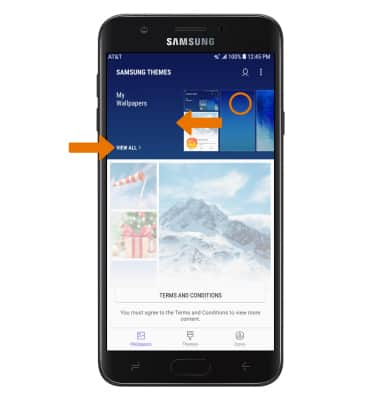
- CAMBIA EL TEMA: en la pantalla Samsung Themes, selecciona la pestaña Themes > el tema que desees > DOWNLOAD > APPLY > APPLY.
Importante: tendrás que ingresar a tu cuenta Samsung para poder descargar tu tema.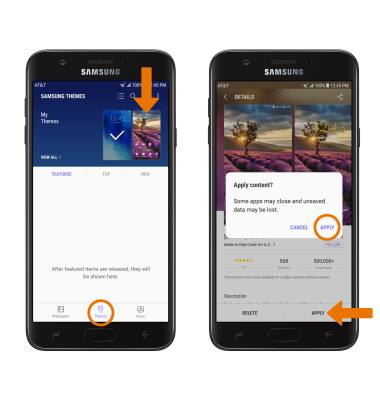
- CONFIGURA EL PANEL PREDETERMINADO DE LA PANTALLA PRINCIPAL: mantén seleccionado un espacio en blanco en la pantalla principal.Desliza hacia el panel de pantalla principal que desees, luego selecciona el ícono Home sobre el panel que desees para configurarlo como la pantalla principal predeterminada.
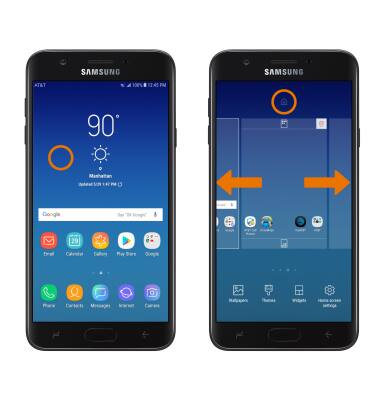
- AÑADE/MUEVE/ELIMINA UN PANEL Deslízate y selecciona el ícono Add panel para añadir un panel. Selecciona y arrastra el panel que desees a la ubicación que desees moverlo. Selecciona el ícono Delete en la esquina superior derecha del panel para eliminarlo.
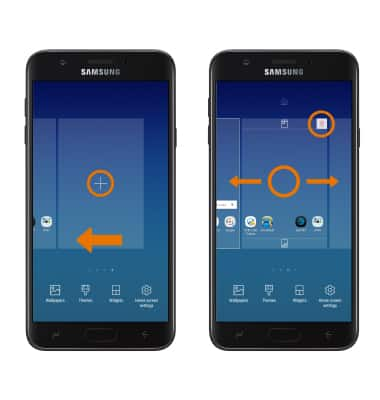
- AÑADE UNA APLICACIÓN A LA PANTALLA PRINCIPAL: Desde la pantalla principal, deslízate hacia arriba o hacia abajo desde el centro de la pantalla principal para acceder a la bandeja de aplicaciones. Selecciona y mantén presionada la aplicación deseada, luego selecciona Add to Home.

- CREA UNA CARPETA: selecciona y arrastra la aplicación que deseas sobre otra aplicación que deseas.

- CAMBIAR LA CUADRÍCULA DE LA PANTALLA: Para cambiar el número de íconos que aparecen en tu pantalla principal, selecciona y mantén presionado cualquier espacio en blanco en la pantalla principal > Home screen settings > Home screen grid > el diseño que desees > APPLY.
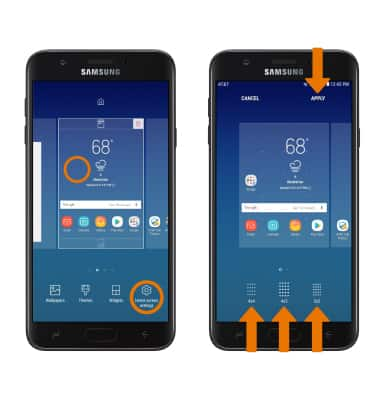
- EASY MODE: desplázate hacia abajo desde la barra de notificaciones, luego selecciona el ícono Settings > Display > Easy mode > Easy mode > DONE.
Importante: Algunas funciones no estarán disponibles en el Easy mode. Para desactivar Easy Mode, desde la pantalla de configuraciones de Easy Mode selecciona Standard mode > DONE.